ملاحظة: نرغب في تزويدك بأحدث محتوى تعليمات لدينا بأسرع ما يمكن وبلغتك الخاصة. وقد تمت ترجمة هذه الصفحة آلياً وقد تحتوي على أخطاء نحوية أو أخطاء تتعلق بالدقة. كما نهدف إلى أن يكون هذا المحتوى مفيداً لك. هل يمكنك إخبارنا إذا كانت المعلومات مفيدة لك في أسفل هذه الصفحة؟ إليك المقالة بالغة الإنجليزية لسهولة الرجوع إليها.
ب# تصميم طرق العرض المختلفه في النموذج الخاص بك، يمكنك تقديم طرق مختلفه ل# القاء نظره علي البيانات، اما استنادا الي نوع النموذج الذي تريد انشاء او نوع المستخدم الذي قمت ب# التقديم النموذج ل# المستخدمين. علي سبيل المثال، ب# استخدام طرق عرض متعدده يمكنك:
-
تبسيط نموذج طويله و# معقده، مثل استطلاع طويله، عن طريق تقسيم الي صفحات متعدده ل# التي يمكن ل# المستخدمين الانتقال من خلال ب# النقر فوق الازرار التاليه و# مره اخري.
-
اظهار اصدارات مختلفه من نموذج ل# اشخاص مختلفين استنادا الي دور الخاصه بهم في المؤسسه الخاصه بك، مثل تواجه حامل بوليصه التامين و# عامل و# طرق عرض وسيط التسويه عند معالجه دعاوي التامين.
-
انشاء طريقه عرض يسهل طباعتها ل# النموذج الخاص بك.
مشاركه كافه طرق العرض في نموذج InfoPath نفس البيانات نفسها. نتيجه ل# ذلك، اذا كان نموذج يحتوي علي طريقتي عرض و# واحد منها وجود مربع نص عنوان البريد الكتروني، يمكنك نسخ مربع النص الي طريقه العرض الثانيه. عندما يقوم مستخدم ب# كتابه عنوان البريد الالكتروني الخاصه بهم في طريقه عرض واحده، ف# سيظهر تلقائيا في طريقه عرض اخري.
في هذه المقالة
مقدمة إلى طرق العرض
خبرة المستخدم
ب# شكل افتراضي، يمكن مستخدمين النموذج الخاص بك تبديل طرق العرض عن طريق تحديد طريقه العرض المطلوبه من طرق العرض / هذه المجموعهطرق عرض الصفحه علي الشريط. سيتم سرد كل طريقه عرض حسب اسمه و# سيتم تمييز طريقه العرض النشطه. سيتم سرد كافه طرق العرض، ب# استثناء تلك طرق العرض التي قمت ب# خانه الاختيار اظهار في القائمه عرض عند تعبئه هذا النموذج غير محدد في مربع الحوار خصائص طريقه العرض.
اذا كان لدي اي من طرق العرض خانه الاختيار اظهار في القائمه عرض عند تعبئه هذا النموذج محددا، لن تظهر المجموعه طرق عرض الصفحه علي علامه التبويب الصفحه الرئيسيه. هذا مفيد في سيناريوهات حيث لا تريد المستخدمين ل# كي تتمكن من الوصول الي طرق العرض غير الذي تنوي تعبئته لهم. علي سبيل المثال، قد يكون ل# نموذج الذي يتم استخدامه ل# تجميع ملاحظات حول طلبات الوظيفه ثلاثه ادوار المستخدم مميزه مقترن به — واحد ل# لمسؤلي التعيين واحد ل# المحاورين و# التوظيف مديري. ل# كل دور مستخدم، يمكنك تصميم طريقه عرض مختلفه بعض الشيء ل# النموذج.
ملاحظة: امكانيه اخفاء طرق العرض من المستخدمين غير ميزه امان. لا تزال يستطيع المستخدمون من رؤيه البيانات اذا كانت تعلم كيفيه الوصول الي بيانات XML نفسه.
ل# المساعده في منع المحاورين من التبديل الي او طرق عرض مدير، التوظيف عندما يمكنك تصميم طرق عرض مدير التوظيف، يمكنك فتح مربع الحوار خصائص طرق عرض و# قم ب# الغاء تحديد اظهار في القائمه عرض عند تعبئه هذا النموذج خانه الاختيار.
ملاحظة: في خيارات النموذج، يمكنك تعطيل امكانيه التبديل بين طرق العرض ل# المستخدمين الذين يقومون ب# تعبئه النموذج في مستعرض ويب. انقر فوق علامه التبويب ملف، انقر فوق معلومات، و# انقر فوق خيارات النموذج، و# ثم في المقطع مستعرضات ويب، قم ب# الغاء تحديد خانه الاختيار طرق العرض.
ل# تخصيص طريقه عرض تبديل تجربه، اضافه ازرار تبديل طريقه عرض نموذج كما هو موضح لاحقا في هذه المقاله.
اعتبارات التصميم
كما تقوم ب# تصميم طريقه عرض جديده، ف# ستحتاج عاده ل# تنفيذ المهام التاليه:
-
التخطيط ل# طريقه العرض.
التخطيط ل# كل من طرق العرض و# كيف سيتم تعمل مع الاخرين اثناء الانتباه ل# اعتبارات مثل:
-
يجب ان تظهر اي واحده من طرق العرض عند فتح النموذج ل# المره الاولي؟
-
هل يحتاج المستخدمون الي استخدام طرق عرض متعدده؟ كيف سيتم نقل يمكنهم فيما بينها؟
-
قم ب# اي من طرق العرض ب# حاجه الي ل# القراءه فقط؟
-
هل ل# المستخدمين ب# طباعه طرق عرض اي من نموذج InfoPath؟
-
تعبئه طريقه العرض.
عند اضافه طريقه عرض جديده الي نموذج، ستبدا ب# استخدام قالب تخطيط صفحه. من هنا، يمكنك اضافه جداول التخطيط من علامه التبويب " ادراج " علي الشريط ل# تنظيم النموذج الخاص بك و# اضافه عناصر تحكم من علامه التبويب الصفحه الرئيسيه في المجموعه عناصر التحكم.
يمكنك ايضا اضافه عناصر تحكم الي طريقه العرض الجديده التي تشارك الحقل نفسه ك# عناصر تحكم المستخدمه في طرق عرض اخري عن طريق سحب الحقل المناسب من جزء المهام حقول.
-
تخصيص تجربه التنقل.
كيف سيتمكن المستخدمون من التنقل عبر النموذج؟ سيقوم المستخدم معرفه ما يعني الاوامر الافتراضيه ل# التبديل بين طرق العرض؟ هل الاوامر الافتراضيه كافيه، او هل تريد تمكين ل# التبديل بين طرق العرض ب# النقر فوق زر الذي يظهر مباشره علي النموذج المستخدمين؟ اذا كان سيتم علي المستخدم النقر فوق زر، سيستخدم واجهه مستخدم المبوبه او الخلف و# الازرار التاليه؟ ل# طباعه طرق العرض، التي تريدها ل# المستخدمين ب# طباعه كافه طرق العرض في الوقت نفسه، او طريقه العرض النشطه فقط؟
المجموعه طرق العرض علي علامه التبويب تصميم الصفحه
علي علامه التبويب تصميم الصفحه علي الشريط، في المجموعه طرق العرض، يمكنك اضافه او حذف طرق العرض، او التبديل بين طرق العرض المختلفه. ل# تخصيص الاعدادات و# سلوك طريقه العرض المحدده، انقر فوق فتح بوتونتو خصائص مربع الحوار خصائص طريقه العرض.
يمكنك ايضا انشاء و# ارفاق طريقه عرض طباعه ب# استخدام طريقه عرض موجوده من خلال انشاء طريقه عرض الطباعه تظهر عندما تريد عرض النموذج طباعه، ثم تعيينه الي طريقه عرض موجوده عبر مربع الحوار خصائص طريقه العرض. يمكنك ايضا تحديد خيارات الطباعه المخصصه ل# طريقه عرض الطباعه علي علامات التبويب اعدادات الطباعه و# اعداد الصفحه من مربع الحوار خصائص طرق عرض، مثل الرؤوس و# التذييلات و# هوامش الصفحه.
إضافة طريقة عرض
استخدم الاجراء التالي ل# اضافه طرق عرض اضافيه الي نموذج.
-
انقر فوق علامه التبويب تصميم الصفحه، ثم من المجموعه طرق عرض، انقر فوق طريقه عرض جديده.
-
اكتب اسما ل# طريقه العرض، و# من ثم انقر فوق موافق.
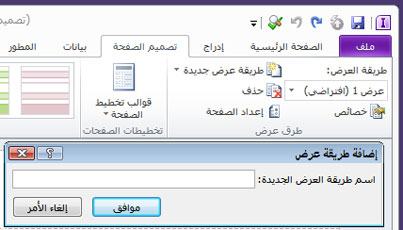
-
ل# فتح مربع الحوار خصائص طرق عرض، انقر فوق علامه التبويب تصميم الصفحه، ثم من المجموعه طرق عرض، انقر فوق خصائص.
-
في مربع الحوار خصائص طرق عرض، تغيير او تحديد الاعدادات المطلوبه او خيارات العرض، و# من ثم انقر فوق موافق.
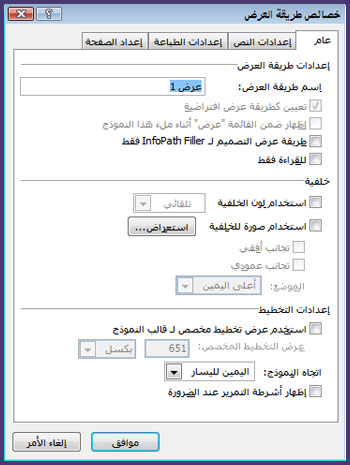
-
في مساحة العمل، قم بتصميم طريقة العرض من خلال إضافة جداول تخطيط وعناصر تحكم إليها.
اذا كنت تريد تصميم طريقه عرض جديده الي طريقه عرض موجوده، افتح طريقه عرض موجوده، اضغط علي CTRL + A ل# تحديد كل شيء في طريقه العرض ثم اضغط علي CTRL + C ل# نسخ التحديد الي الحافظه. حدد طريقه عرض جديده من القائمه " طريقه العرض " في المجموعه طرق العرض علي علامه التبويب تصميم الصفحه، و# حذف المحتوي المملوءه مسبقا في طريقه العرض ثم اضغط علي CTRL + V ل# لصق التحديد في طريقه عرض جديده.
حذف طريقة عرض
لا يمكنك استرداد او استعاده طريقه عرض بعد حذفه. اذا قمت ب# حذف طريقه العرض الافتراضيه في نموذج الذي يحتوي علي طريقه عرض واحده فقط، يقوم InfoPath ب# انشاء طريقه عرض افتراضيه جديد تلقائيا. اذا قمت ب# حذف طريقه العرض الافتراضيه في نموذج الذي يحتوي علي طرق عرض متعدده، يقوم InfoPath ب# تعيين حاله طريقه العرض الافتراضيه الي طريقه العرض التاليه في قائمه طرق العرض في علامه التبويب تصميم الصفحه، في المجموعه طرق عرض، في القائمه طريقه العرض.
-
حدد طريقه العرض التي تريد حذفها علي علامه التبويب تصميم الصفحه، في المجموعه طرق العرض، من القائمه طريقه العرض.
-
علي علامه التبويب تصميم الصفحه، في المجموعه طرق عرض، انقر فوق حذف.
-
عند مطالبتك ب# حذف طريقه العرض، انقر فوق نعم.
تغيير طريقة العرض الافتراضية
يتضمن كل نموذج عرض افتراضي. سيشاهد المستخدمون الذين طريقه العرض هذه عند فتح نموذج يستند الي النموذج الخاص بك. اذا قمت ب# انشاء طرق عرض مخصصه ل# نموذج، يمكنك اختيار اي من طرق العرض المتوفره ستكون طريقه العرض الافتراضيه ل# المستخدمين.
-
حدد طريقه العرض التي تريد جعلها افتراضيه عرض ضمن علامه التبويب تصميم الصفحه، في المجموعه طرق العرض، من القائمه طريقه العرض.
-
علي علامه التبويب تصميم الصفحه، في المجموعه طرق عرض، انقر فوق خصائص.
-
حدد خانه الاختيار تعيين ك# طريقه العرض الافتراضيه، و# من ثم انقر فوق موافق.
اذا كان نموذج طريقه عرض واحده فقط ثم يتم تعيينها تلقائيا ك# طريقه العرض الافتراضيه.
إعادة تسمية طريقة عرض
-
حدد طريقه العرض التي تريد اعاده تسميته علي علامه التبويب تصميم الصفحه، في المجموعه طرق العرض، من القائمه طريقه العرض.
-
علي علامه التبويب تصميم الصفحه، في المجموعه طرق عرض، انقر فوق خصائص.
-
في مربع الحوار خصائص طريقه العرض، اكتب الاسم الجديد ل# علامه التبويب في مربع النص اسم طريقه العرض ثم انقر فوق موافق.
ملاحظة: اذا قمت ب# اعاده تسميه طريقه عرض المقترنه ب# استخدام تعليمات برمجيه مخصصه، قد لا تعمل التعليمات البرمجيه كما هو متوقع. ل# اصلاح هذه المشكله، يجب البحث عن كافه المراجع الي اسم طريقه العرض القديمه في التعليمات البرمجيه و# تحديثها ب# استخدام الاسم الجديد ل# طريقه العرض.
اضافه زر ل# تبديل طرق العرض
طرق عرض غالبا مصممه ل# العمل ب# استخدام القواعد. تمكين قواعد لك ب# اتمته مهام معينه في الاستجابه ل# الاحداث و# الاجراءات التي تبدا بالشخص تعبئه النموذج. علي سبيل المثال، يمكنك ادراج زر في النموذج و# انشاء قاعده التبديل بين طرق العرض عند النقر فوق الزر، و# بعد ادراج الزر علي النموذج الخاص بك، يمكنك اقران القاعده ب# واسطه الزر حيث تقوم ب# التبديل بين طرق العرض عند النقر فوقها.
وجه في نموذج مطالبه تامين، يمكنك انشاء زر اظهار التلخيص التي تفتح طريقه عرض عاليه المستوي ل# بيانات الدعوي عند النقر فوق. في طريقه عرض ملخص، المستخدمين ثم النقر فوق زر اظهار التفاصيل ل# العوده الي طريقه عرض اكثر تفصيلا. كذلك، اذا كان لديك نموذج طويله جدا، قد تقسيم الي طرق عرض متعدده و# اضافه بعد ذلك ول# الازرار او التنقل المبوبه ل# السماح ل# المستخدمين ل# التنقل عبر النموذج.
-
ادراج زر في كل طريقه عرض.
ل# اكمال الاجراء التالي، يجب ان يتضمن نموذج ب# استخدام طريقتي عرض موجوده.
-
حدد طريقه العرض التي تريد اضافه زر ل# ضمن علامه التبويب تصميم الصفحه، في المجموعه طرق العرض، من القائمه طريقه العرض.
-
ضع المؤشر علي النموذج حيث تريد ادراج الزر.
-
علي علامه التبويب الصفحه الرئيسيه، في المجموعه عناصر التحكم، حدد زر.
-
ضمن ادوات عنصر التحكم، انقر فوق علامه التبويب " خصائص " في الشريط.
-
في المربع تسميه، اكتب اسما ل# الزر، و# من ثم انقر فوق موافق.
-
انشاء قاعده التبديل بين طرق العرض.
-
حدد الزر.
-
ضمن ادوات عنصر التحكم، ضمن علامه التبويب خصائص، في المجموعه " القواعد "، انقر فوق اضافه قاعده.
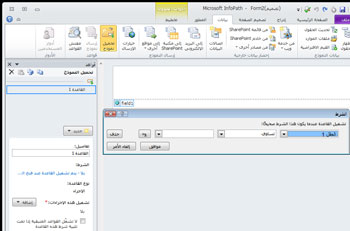
-
حدد عند النقر فوق هذا الزر، ثم حدد تبديل طرق العرض من القائمه اجراءات.
-
في مربع النص طريقه العرض، حدد طريقه العرض ل# عرض عند النقر فوق الزر، و# من ثم انقر فوق موافق.
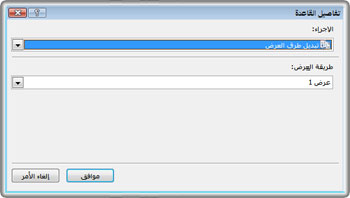
-
-
كرر الخطوتين 1 و 2 ل# انشاء قواعد المطابقه ل# كل طريقه عرض و# ازرار اضافيه.
-
بعد اضافه ازرار الي طرق العرض و# التي تم انشاؤها ل# القواعد ضروريه، ف# من المستحسن ان تقوم ب# اختبار النموذج ل# التاكد من انها تعمل كما هو متوقع.
-
علي علامه التبويب الصفحه الرئيسيه، في المجموعه نماذج، انقر فوق معاينه.
-
انقر فوق الازرار ل# التاكد من ان تكون قادرا علي التبديل بين طرق العرض كما تقتضي الحاجه.
يتم عرض الذي كنت تعمل في معظم مؤخرا طريقه العرض التي تظهر في نافذه المعاينه، الا اذا تم انشاء قاعده ل# تبديل طريقه عرض استنادا الي دور المستخدم في تحميل نموذج.
ملاحظة: في طرق العرض ل# القراءه فقط، لا تتوفر الازرار. ل# التنقل في القراءه فقط طرق عرض ك# طريقه العرض "عرض" في نموذج قائمه SharePoint، استخدم الزر "صوره" و# قم ب# الغاء تحديد خانه الاختيار اخفاء زر الصوره في طرق العرض ل# القراءه فقط من مربع الحوار خصائص عنصر التحكم في علامه التبويب " خصائص " علي الشريط.
عرض طريقه عرض ب# استخدام قاعده تحميل النموذج
عندما يفتح احد المستخدمين الي نموذج، يمكن ان تكون طريقه عرض معينه ل# هذا المستخدم او اي معيار اخر. علي سبيل المثال، اذا كنت تقوم ب# تصميم نموذج يحتوي علي قواعد المستخدم و# يحتوي علي طرق عرض متعدده، قد يكون مفيدا ل# اظهار طريقه عرض استنادا الي دور المستخدم الذي تم تعيينه ل# مستخدم. ب# شكل خاص، يمكنك استخدام قاعده ل# اظهار طريقه عرض عند قيام مستخدم الذي تم تعيينه الي دور مستخدم معين ب# فتح نموذج يستند الي النموذج الخاص بك.
يمكن استخدام ادوار المستخدم في نماذج مصممه من اجل InfoPath filler فقط. ل# تبديل طرق العرض استنادا الي عضويه مجموعه ل# موقع ويب تمكين النماذج، ضع في اعتبارك انشاء قاعده تحميل نموذج يستخدم الاسلوب جيتوسيرميمبيرشيبس خدمه ويب ملف تعريف المستخدم ل# تحديد العضويات المستخدم.
يفترض هذا الاجراء ان يكون لديك دور مستخدم المعرفه من قبل في النموذج الخاص بك. اذا لم تكن دور مستخدم واحد علي الاقل في النموذج، اضف دور مستخدم من علامه التبويب بيانات قبل ان تبدا هذا الاجراء.
-
علي علامه التبويب بيانات، في المجموعه " القواعد "، انقر فوق تحميل نموذج.
-
انقر فوق جديد و# انقر فوق الاجراء ثم في مربع النص التفاصيل ل# ادخال اسم ل# القاعده.
-
ل# تحميل نموذج طريقه عرض استنادا الي دور مستخدم، انقر فوق الارتباط في قسم الشرط. علي القائمه الاولي، انقر فوق دور المستخدم الحالي، و# من ثم حدد دور المستخدم.
يمكنك تحديد الخيارات الاخري استنادا الي الشروط التي تريد ان تؤثر علي الطريقه التي يتم تحميله النموذج.
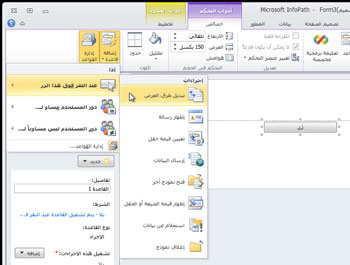
-
انقر فوق موافق.
-
انقر فوق الزر اضافه، ثم حدد تبديل طرق العرض.
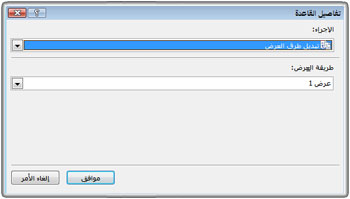
-
في القائمه طرق العرض، انقر فوق طريقه العرض التي تريدها، و# ثم انقر فوق موافق.










